Speccy: შეამოწმეთ სისტემის ინფორმაცია ისე, რომ გაიგოთ
Miscellanea / / February 10, 2022
სანამ დავიწყებ, ნება მომეცით დაგისვათ რამდენიმე შეკითხვა თქვენს კომპიუტერთან დაკავშირებით: რა არის თქვენი მონიტორის ჩვენების სიხშირე? ვინ არის თქვენი მყარი დისკის მწარმოებელი? თქვენი სისტემა მხარს უჭერს ჰიპერ threading-ს? ზოგიერთ თქვენგანს შეუძლია თვალის დახამხამებაში პასუხის გაცემა, მაგრამ მერწმუნეთ, საშუალო კომპიუტერის მომხმარებლისთვის, ეს შეიძლება იყოს საშინელება.
მოწყობილობის მენეჯერი Windows-ში, რომელიც უზრუნველყოფს ინფორმაცია ტექნიკის შესახებ (და შესაბამისი დრაივერები) დამაგრებული თქვენს კომპიუტერზე, კარგია, მაგრამ არც ისე მოსახერხებელი მომხმარებლისთვის არც თუ ისე ჯიუტი მომხმარებლისთვის. თუმცა შეგიძლიათ თქვენი მოწყობილობების მიმოხილვა, მაგრამ თუ საერთოდ გსურთ იცოდეთ დეტალური ინფორმაცია ნებისმიერი მოწყობილობის შესახებ, როგორიცაა მწარმოებლის ან მოწყობილობისთვის დაინსტალირებული დრაივერის ვერსია, თქვენ მოგიწევთ ღრმად გათხრა Hardware Id-ისთვის და შემდეგ Google-ისთვის იგივე.
Speccy არის კარგი ინსტრუმენტი სისტემის ინფორმაციის გასაგებად და გასაგებად სანახავად. ამ ხელსაწყოს შემქმნელებმა - Piriform - ასევე შექმნეს პოპულარული პროგრამული უზრუნველყოფა, როგორიცაა გამწმენდი და რეკუვა.
ყველაფერი რაც თქვენ გჭირდებათ არის დააინსტალიროთ ეს მშვენიერი პროგრამა და შემდეგ გაუშვათ იგი. Speccy გააანალიზებს თქვენს კომპიუტერს რამდენიმე წამის განმავლობაში, სანამ ის შეძლებს ყველა საჭირო დეტალის მოწოდებას.
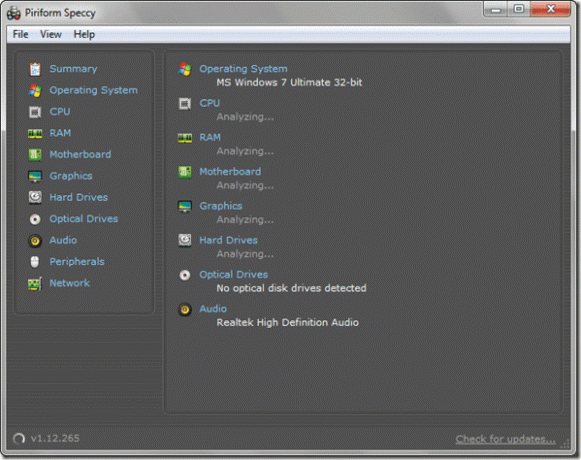
გახსნის ჩანართი არის შემაჯამებელი ჩანართი, რომელიც შეიცავს სისტემის მიმოხილვას, როგორიცაა ოპერაციული სისტემა, CPU და დედაპლატა და ა.შ. ის ასევე აჩვენებს თქვენს კომპიუტერში არსებული სხვადასხვა ტექნიკის კომპონენტების სამუშაო ტემპერატურას. ეს ინფორმაცია შეიძლება სასარგებლო იყოს გაუმართავი აპარატურის თვალყურის დევნებისთვის, თუ თქვენი კომპიუტერი გადახურებულია და აქვს მკვეთრი გამორთვა.
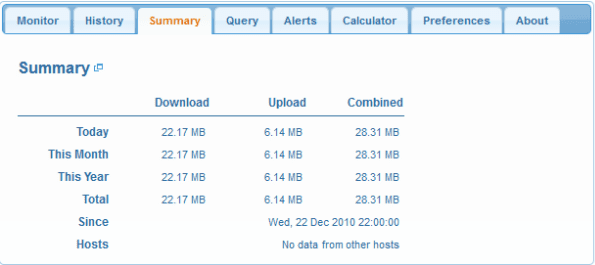
თუ გსურთ დეტალური, სიღრმისეული ინფორმაცია რომელიმე მოდულის შესახებ, შეგიძლიათ დააჭიროთ სასურველ ბმულს მარცხენა მხარეს ზოლში. თქვენ ასევე შეგიძლიათ დააჭიროთ დაკავშირებულ ტექსტს შემაჯამებელ ჩანართზე.
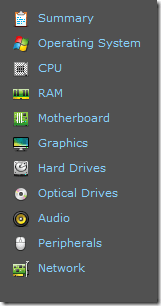
ქვემოთ მოყვანილი სკრინშოტი აჩვენებს დეტალურ ინფორმაციას ჩემი ლეპტოპის CPU-ს შესახებ. ზოგიერთი ასპექტი, როგორიცაა ავტობუსის სიჩქარე, ტემპერატურა, ნაჩვენებია რეალურ დროში მცირე გრაფიკებით, სადაც საჭიროა. მე ვიცი, რომ ჩემი ლეპტოპის კონფიგურაცია ცოტა მოძველებულია არსებული ბაზრის სტანდარტის მიხედვით, მაგრამ მაინც წყვეტს მიზანს

.
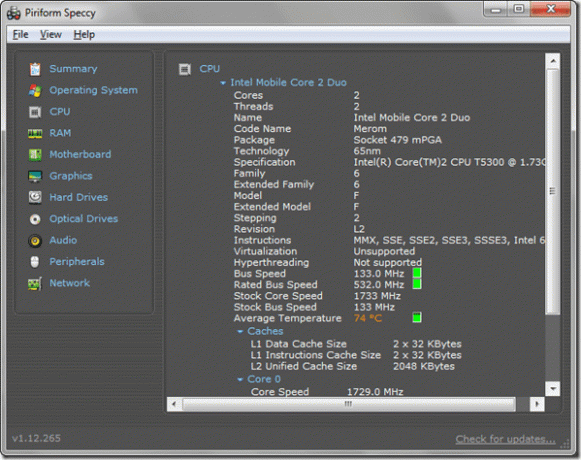
ახლა აქ არის ერთი საინტერესო თვისება, რომელიც მე მიყვარს ხელსაწყოს შესახებ, სახელწოდებით სისტემის Snapshot. თქვენ შეგიძლიათ შეხვიდეთ მასზე ფაილის მენიუდან, რათა შეინახოთ სისტემის სურათი თქვენს ადგილობრივ კომპიუტერზე, ან გამოაქვეყნოთ იგი ინტერნეტში. როდესაც თქვენ დააწკაპუნებთ საჯარო სნეპშოტზე, თქვენი სისტემის სპეციფიკაციები შეინახება ონლაინ და შეიძლება იყოს ნახულია უნიკალური URL-დან რომელიც შეგიძლიათ დააკოპიროთ ბუფერში და გააზიაროთ ვინმესთან.
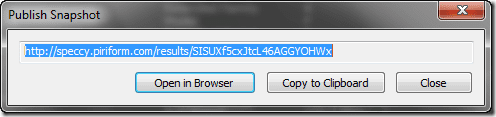
ეს ფუნქცია შეიძლება იყოს ძალიან გამოსადეგი, როდესაც გსურთ თქვენი სისტემის ინფორმაცია ვინმეს უმარტივესად გაუზიაროთ.
ჩემი განაჩენი
Speccy არის მშვენიერი ხელსაწყო, რომელიც აკეთებს ყველაფერს, რაც ნათქვამია, მაგრამ თქვენ არ უნდა დაეყრდნოთ მას მთლიანად. ჩემს ტესტებში მივიღე მნიშვნელოვანი შეცდომები CPU-ს ტემპერატურაში და მან ვერ შეძლო ჩემი ოპტიკური დისკის აღმოჩენა, მიუხედავად იმისა, რომ მე მაქვს ერთი. მე ნამდვილად მსურს მოვისმინო თქვენი შეხედულებები ხელსაწყოს შესახებ, თუ თქვენ იყენებდით მას წარსულში.
ბოლოს განახლდა 2022 წლის 07 თებერვალს
ზემოთ მოყვანილი სტატია შეიძლება შეიცავდეს შვილობილი ბმულებს, რომლებიც დაგეხმარებათ Guiding Tech-ის მხარდაჭერაში. თუმცა, ეს არ იმოქმედებს ჩვენს სარედაქციო მთლიანობაზე. შინაარსი რჩება მიუკერძოებელი და ავთენტური.



